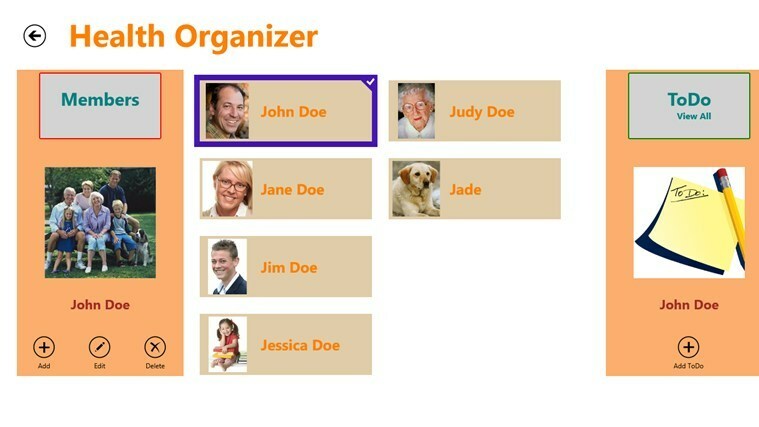- Windows 11 Dev Channel Insider は今週、たくさんの情報を得ることができました。
- 新しい OS ビルド 25252 には、修正と既知の問題が完全に含まれています。
- また、タスクバー VPN インジケーターと検索バーのバリアントも取得しています。

誰もがブラック フライデー中に購入するお気に入りのガジェットを見つけようとしているという事実を考えると、新しい Windows 11 Insider ビルドを見逃している可能性があります。
はい、Microsoft はベータ版と Dev チャネルの両方の Insider プレビュー ビルドをリリースしたばかりなので、詳しく見ていきます。
多くのエキサイティングな新機能と、もちろん修正が含まれているため、Dev Channel のインサイダーは、今日のリリースをきっと気に入るはずです。
ビルド 25252 は、Windows 11 にタスク バー VPN インジケーターをもたらします
についてお話ししたときのことを思い出してください 新しい VPN インジケーター Windows 11 の通知領域に表示されたのは?
もう私たちの言葉に固執する必要はありません。今は自由に見て、自分でテストすることができます。 これは実際、多くの Insider が両手を広げて歓迎している機能です。
Windows 11 について話しているので、Windows 11 も 新しい VMware Workstation 17.0 Pro でサポート、あなたが知らなかった場合に備えて。
これを最初に報告したとき、有線インターネット接続を使用している場合にのみ新しい VPN インジケーターを確認できたので、Wi-Fi を使用している場合は変更されません.
専門家のヒント:
スポンサー
一部の PC の問題は、特にリポジトリの破損や Windows ファイルの欠落など、取り組むのが難しいものです。 エラーの修正に問題がある場合は、システムが部分的に壊れている可能性があります。
マシンをスキャンして障害を特定するツールである Restoro をインストールすることをお勧めします。
ここをクリック ダウンロードして修復を開始します。
ここでのもう 1 つの重要な側面は、オペレーティング システムがサードパーティの VPN を認識できないという事実でした。 専用アプリケーションを使用して VPN にアクセスする場合、ネットワーク インジケータは変更されません。 アプリ。
Windows 11 インサイダーで ビルド 25252、Dev Channel にリリースされたばかりで、新しいタスクバー検索スタイルも取得しています。いつものように、いくつかのバグ修正があります。
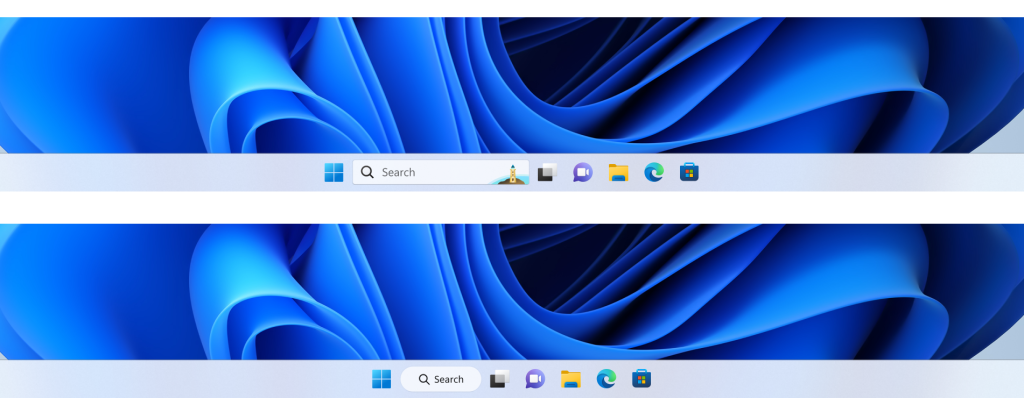
修正
【タスクバー&システムトレイ】
- システム トレイで非表示のアイコンを表示フライアウトを開いた状態で Alt+F4 を使用すると、explorer.exe がクラッシュする問題を修正しました。
- システム トレイのパフォーマンスに影響を与える複数の explorer.exe クラッシュを修正しました。
- バッテリー アイコンのツールチップを更新して、デバイスの充電が遅いかどうかを知らせます。
- タブレットに最適化されたタスクバーのユーザー向けに、[スタート] メニューを呼び出さずにタスクバーを簡単に展開できるように、少し改良を加えました。
- 2 in 1 PC を使用している Insider の場合、タスク バーのジャンプ リストとプレビュー サムネイルが正しい位置に表示されない可能性がある問題を修正しました。
[スタートメニュー]
- 最初の試行で [スタート] メニューのフォルダーが開かない問題を修正しました。
[他の]
- 以前のフライトにアップグレードした後、一部の Insider にエラー SYSTEM_SERVICE_EXCEPTION でバグチェックが表示される問題を修正しました。
- 最近のフライトでバックグラウンドでメディアを再生すると、特定のアプリ (Media Player を含む) がクラッシュする原因となっていた問題を修正しました。
- スリープしないように構成されているにもかかわらず、PC がスリープ状態になる可能性がある問題を修正しました。
- ネットワークからローカルへのコピー (たとえば、ネットワーク共有からファイルをコピーする場合) が一部のユーザーの予想よりも遅くなる問題を修正しました。
既知の問題点
[全般的]
- 特定の状況下で、Windows Insider の小さなサブセットでウィジェットが見つからないように見える場合があり、このビルドにアップグレードした後、explorer.exe がループでクラッシュする原因となります。 不足している場合は、インストールできます ここ. アップグレードする前にこれを行うことをお勧めします。 アップグレードして影響を受ける場合は、 次の手順を実行します ビルドをロールバックします。
- ビルド 25247+ には、一部のインサイダーが特定のセカンダリ ドライブを表示できないという問題があります。これは、他の PCI デバイスにも影響を与える可能性があります。 デバイス マネージャーでデバイスにエラーが表示されます。 修正に取り組んでいます。修正を含むビルドにアップグレードすると、再び機能するはずです。
- 最新のフライトにアップグレードした後、一部の Insider で音声が機能しなくなったという報告を調査しています。
- 最近のビルドでいくつかの異なるアプリやゲームがクラッシュしたという報告を調査しています。
- 最近のビルドで、アプリのさまざまな UI 要素が消えて再表示されることがある問題の修正に取り組んでいます。
【タスクバー&システムトレイ】
- タブレットに最適化されたタスクバーを使用すると、タスクバーが半分にトリミングされることがあります。
- 前のフライトから、クイック設定の Bluetooth セクションがクラッシュする問題の修正に取り組んでいます。 影響を受けている場合は、当面は代わりに [設定] > [Bluetooth とデバイス] を使用してください。
【タスクバーで検索】
- .cmd、.exe、または .bat で終わる特定のファイルについては、結果を表示する前に、入力後にバックスペースを押す必要があります。
ノート
次の既知の問題は、タスク バーでの検索の表示方法に関するさまざまな処理のいずれかを受けた Windows Insider にのみ適用されます。
- 外部ディスプレイを接続するなどしてプライマリ モニターを変更すると、デスクトップ上に浮いているように見える検索ボックスが表示されます。 この問題は、個人設定 > タスクバー > 検索に移動して設定を切り替えることで解決できます。
- 複数のモニターを使用している場合、検索フライアウトが開いていると、非アクティブなモニターに検索ボックスが表示されません。 これは、[すべてのディスプレイにタスク バーを表示する] が有効になっている場合にのみ表示されます。
- タスクバーの検索ボックスをクリックすると、検索フライアウトが表示される前に検索ボックスが一瞬点滅します。
- アラビア語のような右から左への表示言語では、タスク バーの検索ボックス内のテキストにレイアウトの問題があります。
- 一部の日本語 IME 候補項目が、タスク バーの検索ボックス内でクリップされます。
[タスクマネージャー]
- [プロセス] ページで発行者名によるフィルタリングが正しく一致しません。
- フィルタリングが適用された後、一部のサービスが [サービス] ページに表示されない場合があります。
- フィルターが設定されている間に新しいプロセスが開始されると、そのプロセスがフィルターされたリストに一瞬表示されることがあります。
- タスク マネージャーの設定ページから適用すると、一部のダイアログが正しいテーマでレンダリングされない場合があります。
- [タスク マネージャーの設定] ページでテーマの変更が適用されると、[プロセス] ページのデータ コンテンツ エリアが 1 回点滅することがあります。
- タスク マネージャーが明るいコンテンツと暗いコンテンツを正しく表示せず、テキストが読めなくなる問題を調査しています。 これは、[設定] > [パーソナライゼーション] > [色] でモードを [カスタム] に設定している場合に発生します。当面の回避策として、[明るい] または [暗い] に切り替えてください。
- タスク マネージャーの [スタートアップ アプリ] ページに、一部の Insider 向けのアプリが表示されません。 影響を受ける場合は、当面の間、[設定] > [アプリ] > [スタートアップ] を使用してください。
- アラビア語のような右から左への表示言語では、ウィジェット ボードの拡大ビューをクリックすると、ウィジェット ボードのサイズが変更される前にコンテンツがアニメーション表示されて見えなくなります。
11月末にしては悪くないですよね? 既知の問題が多すぎますが、Microsoft が年内に迅速に対処してくれることを願っています。
レドモンドに本拠を置くテクノロジーの巨人は、タスクバーの検索機能がどのように見えるかについてまだ実験中であることに注意してください。
次回はまったく違う場所で見られるかもしれませんし、もっと大きくなったり小さくなったりするかもしれません。 そのため、Release Preview Channel に到達するまで、常に変更が加えられます。
ビルド 25252 をインストールできない場合はどうすればよいですか?
- プレス 勝つ+ 私 アクセスするために 設定.
- を選択 システム カテゴリをクリックして トラブルシューティング.

- を押します。 その他のトラブルシューティング ボタン。

- を押します。 走る の横にあるボタン Windows Update.

また、マイクロソフトが対処し、私たち全員の全体的な OS エクスペリエンスを向上させるために、遭遇する可能性のあるその他の問題を必ず報告してください。
これは、Windows Insider であれば期待できるすべてです。 このビルドのインストール後に問題が見つかった場合は、下にコメントを残してください。